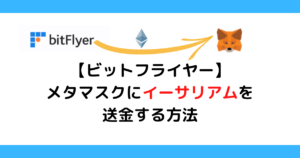- メタマスクって何?
- メタマスクのメリット・デメリットを知りたい
- メタマスクの始め方を知りたい
こんな疑問を解決できる記事になっています。
この記事で紹介する「メタマスクの始め方3ステップ」を読めば、初心者の方でも簡単に始められますよ!

記事前半ではメリット・デメリットについて、後半ではメタマスクの始め方を解説していきますね。
メタマスクは5分ほどで簡単に始められるのでサクッといきましょう!
メタマスク(MetaMask)とは?
メタマスク(MetaMask)とは、仮想通貨を保存できるウォレット(お財布)です。
イーサリアム系の仮想通貨を送ったり、受け取ったり、NFTを保管できますよ。
NFTアートやNFTゲーム、DeFi(分散型金融)などのサービスは メタマスクを接続して決済や管理できるようになっています。
イーサリアム系のサービスを利用するには必須という事ですね!



メタマスクを使ってNFTを買ったり売ったりする場合は仮想通貨の口座開設が必要です。
口座開設がまだの方は「【初心者でも簡単】コインチェックの口座開設を3ステップで解説」の記事でわかりやすく解説しているので、まずこちらから開設して下さいね!


メタマスクのメリット2つ
以下ではメタマスクのメリット2つを紹介していきますね。
メリット1:初心者でも使いやすい
ひとつ目のメリットは初心者でも使いやすい点です。
なぜなら、画面がシンプルで見やすく、インストールも簡単だから。
パソコンの場合、Chromeにインストールして簡単に始められますよ。始め方はのちほど解説しますね!
メリット2:いろんなプラットフォームに接続できる
ふたつ目のメリットは、NFTのマーケットプレイス(ネット上で売買できる場所)やNFTゲーム、DeFiなどのイーサリアム系のサービスに接続可能な点。
NFTを売買するにはウォレットから決済する必要があるんです。
例えば、NFTでキャラクターを買いたい場合はメタマスクから支払う感じですね。
メタマスクのデメリット2つ
以下ではメタマスクのデメリット2つを紹介していきます。
あとあと後悔しない為にもデメリットをちゃんと理解しておきましょう!
デメリット1:使える通貨が限定されている
ひとつ目のデメリットはイーサリアム系の仮想通貨のみしか使えない点です。



しかし、NFTアートの取引ができる「OpenSea」やゲームの取引ができる大規模なマーケットプレイスが利用できるので問題ないかと。
デメリット2:セキュリティ面に不安がある
ふたつ目のデメリットはハッキングによるリスクがある点。
パスワードや秘密鍵を他人に教えてしまったり、偽サイトにメタマスクを接続してしまうと資産が盗まれてしまいます。
メタマスクの始め方3ステップ
それでは、メタマスクを始めていきましょう。
今回はPCを使って解説していきますね。ブラウザはGoogle Chromeを使っていきます。
メタマスクの始め方は以下の3つのステップになっています。
ステップ①:メタマスクをインストールする
ステップ②:ウォレットを作る
ステップ③:シークレットリカバリーフレーズを確認する
ステップ①:メタマスクをインストールする
まずはメタマスクの公式サイトへアクセスします。公式サイト→「https://metamask.io/」
メタマスクは偽サイトがあるので必ず公式サイトへアクセスするようにして下さいね!
・画面右上にある「Download」をクリックします。
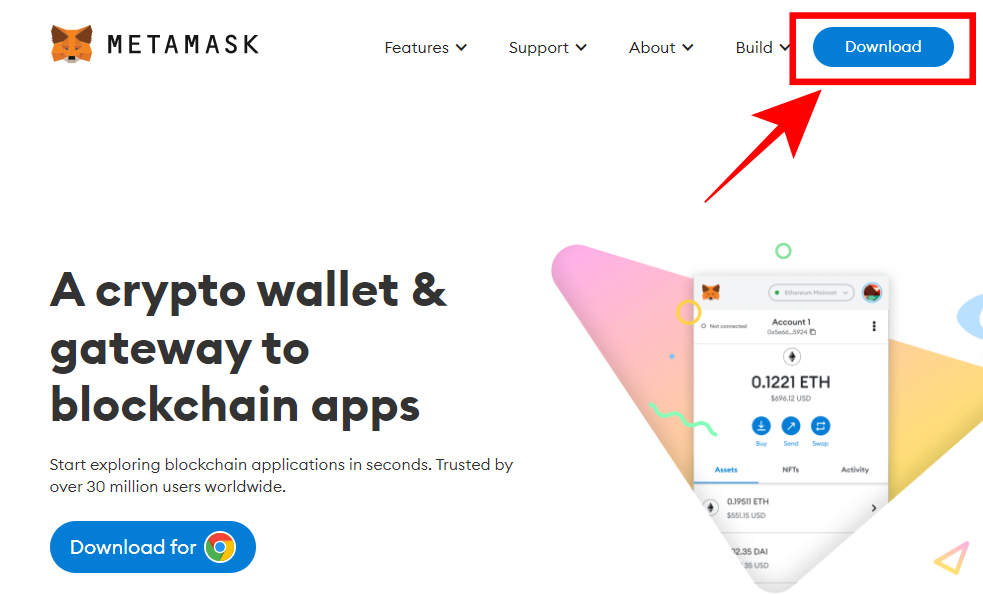
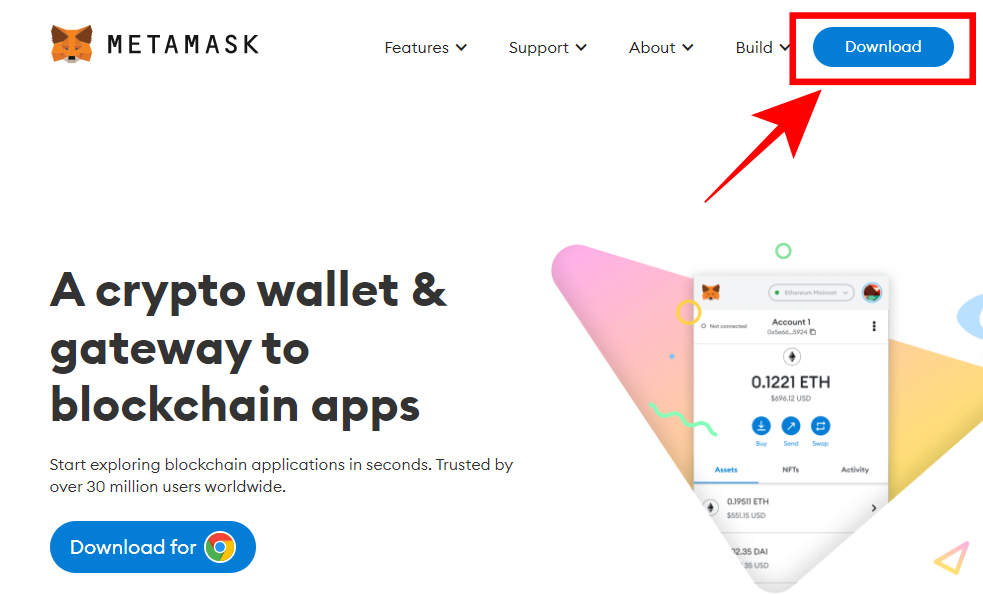
・「Install MetaMask for Chrome」をクリックします。
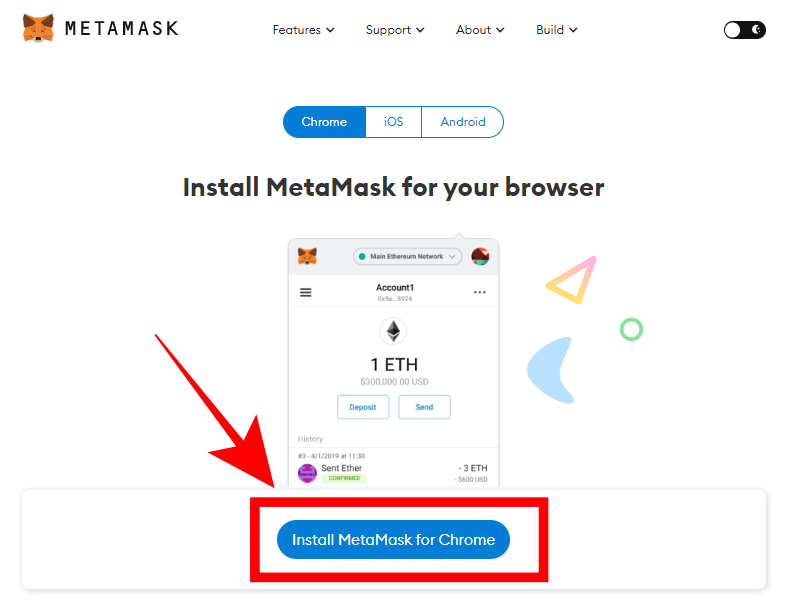
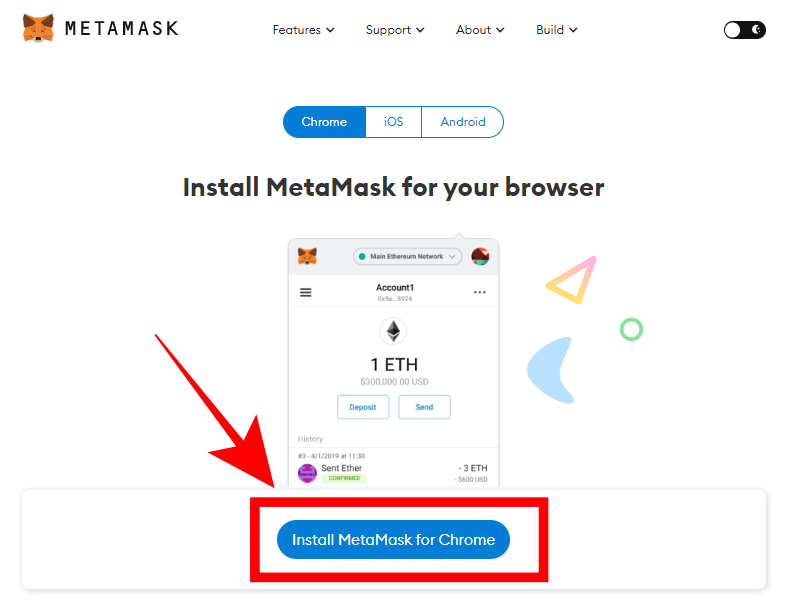
・「Chromeに追加」をクリックします。
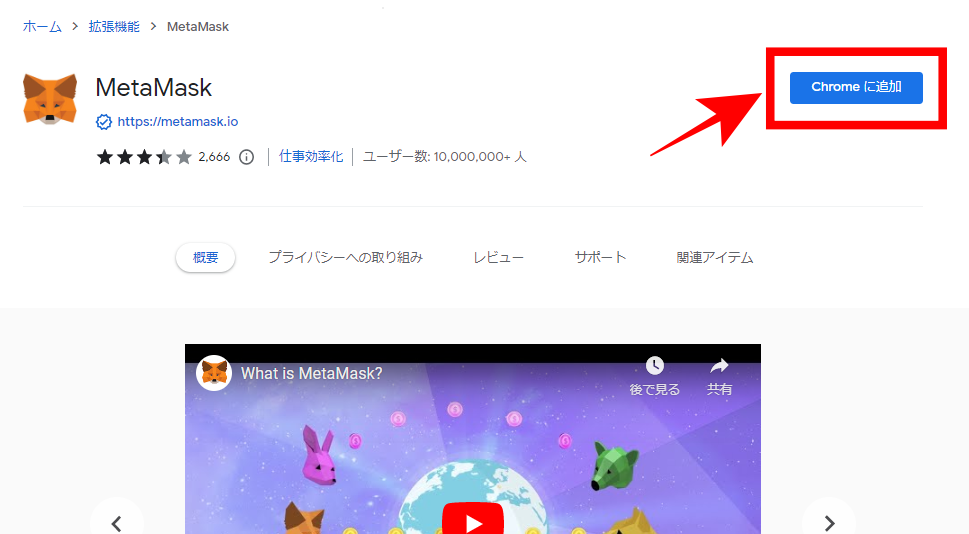
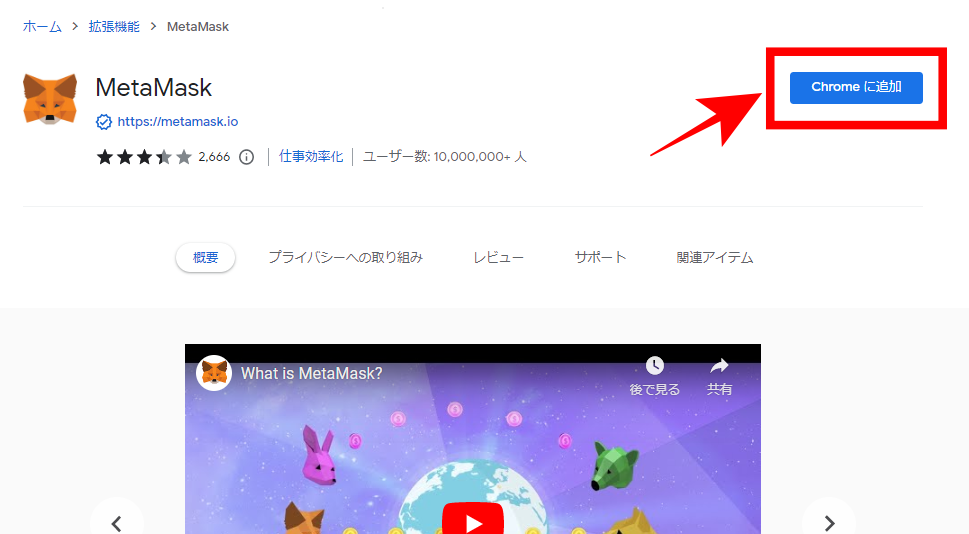
・「拡張機能を追加」をクリックします。
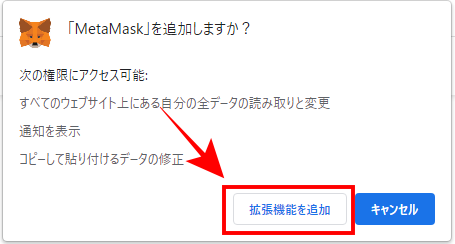
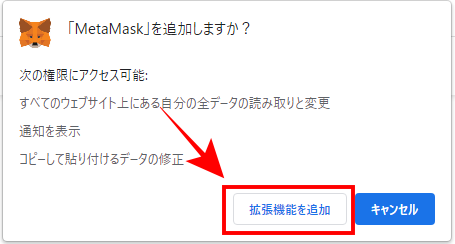
・ピン止めしておくとChromeのステータスバーに固定されるので便利ですよ!
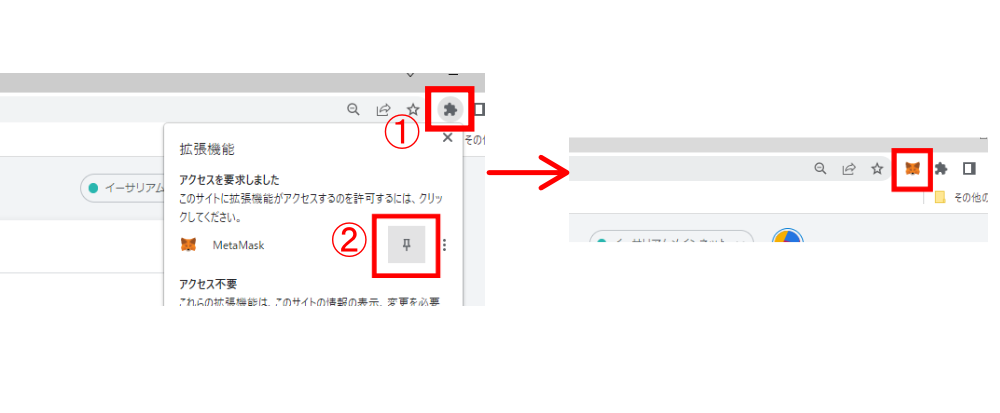
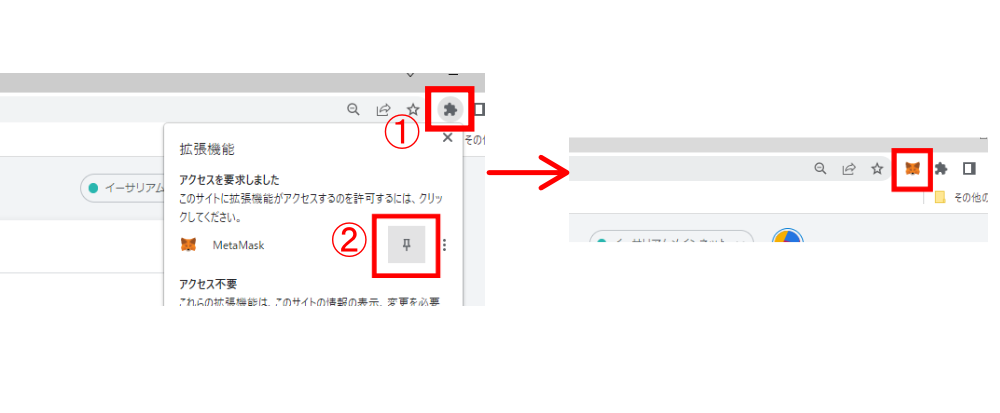
以上でメタマスクをインストールできました!
ステップ②:ウォレットを作る
続いてウォレットを作成していきましょう。
・「開始」をクリックします。
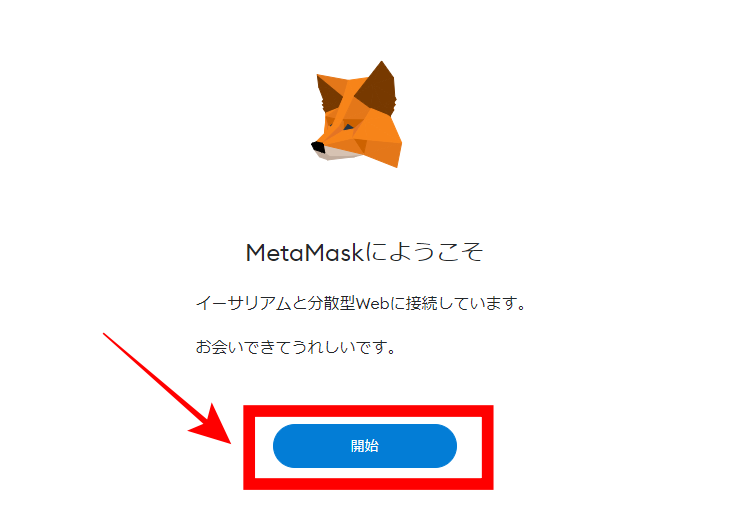
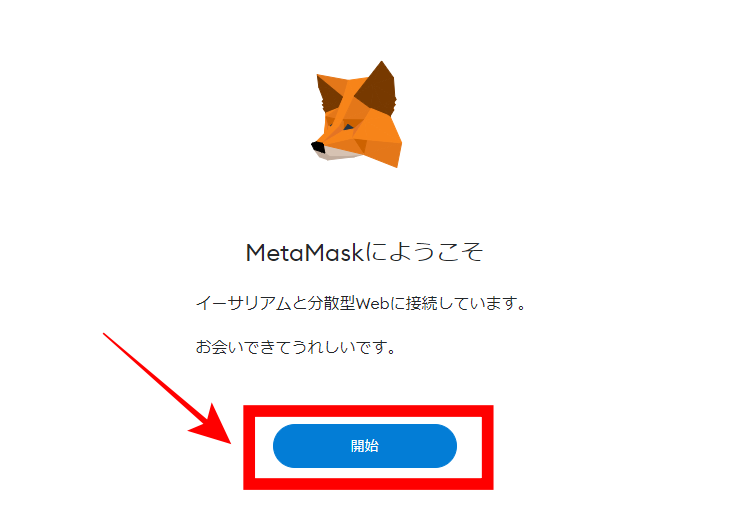
・「ウォレットの作成」をクリックします。
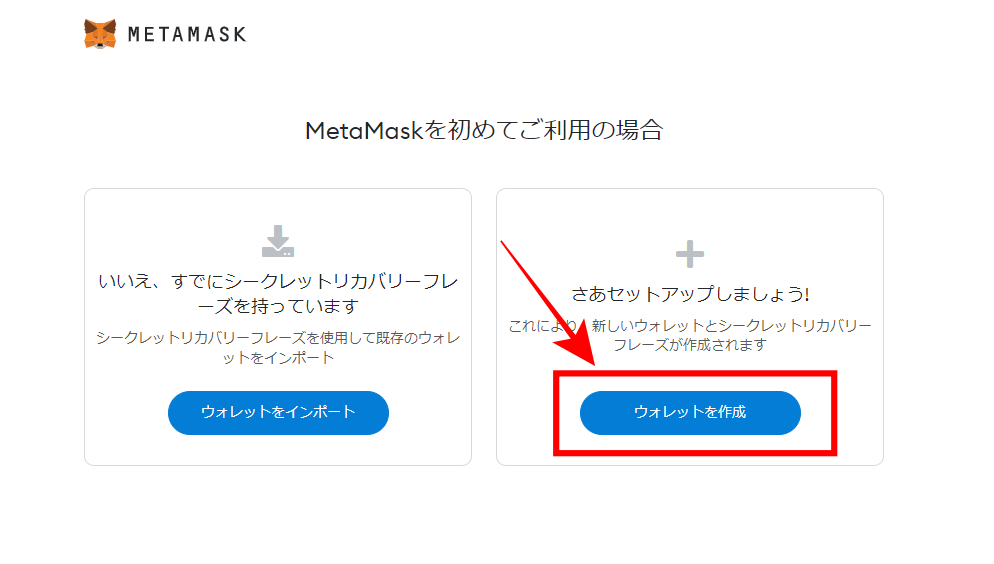
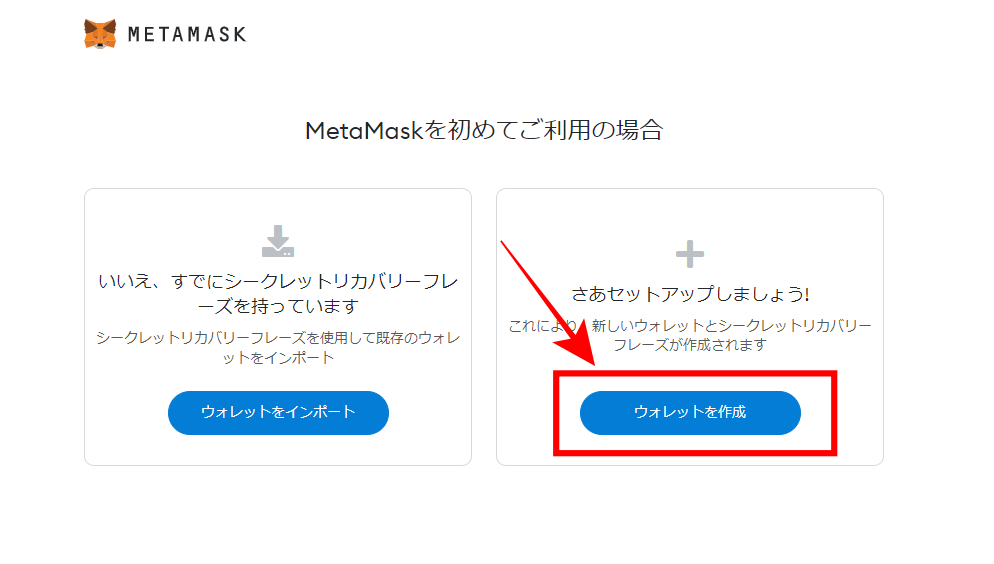
・つづけて「同意する」をクリックします。
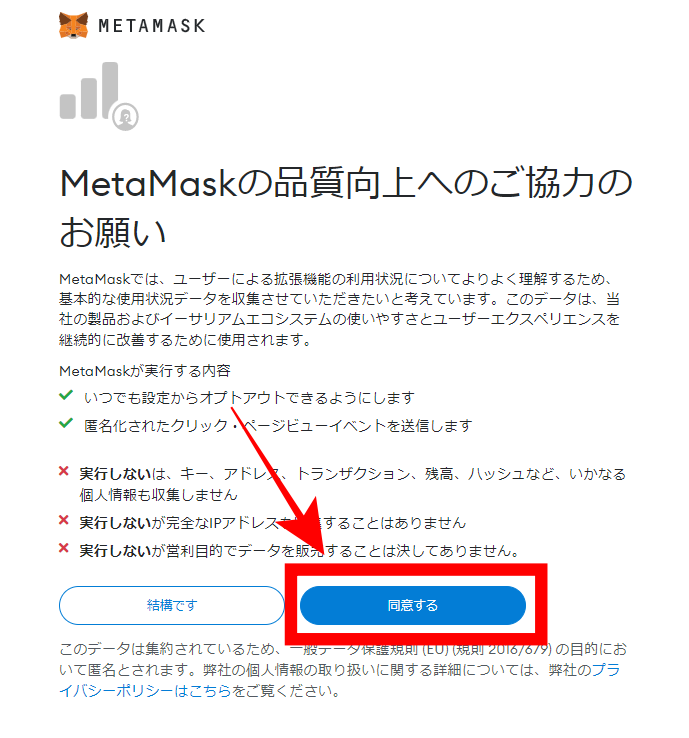
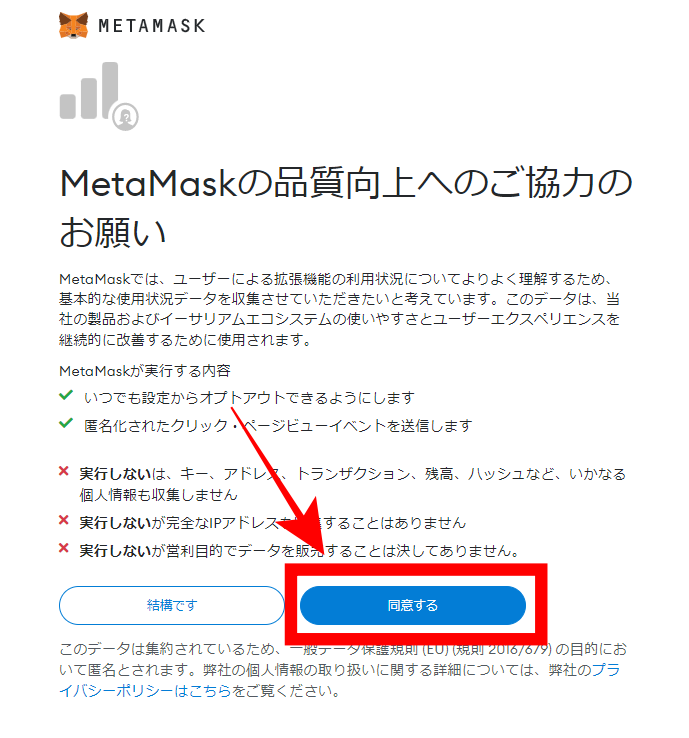
・パスワードを入力し利用規約にチェックを入れて「作成」をクリックします。
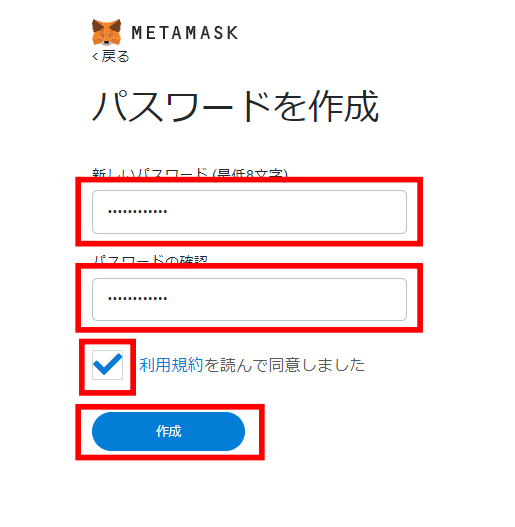
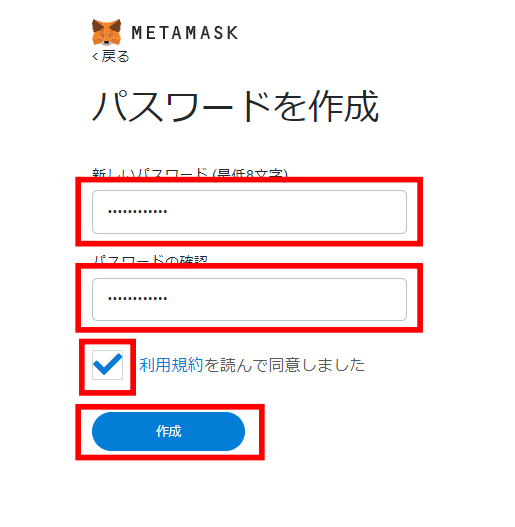
ステップ③:シークレットリカバリーフレーズを確認する
シークレットリカバリーフレーズとは、ウォレットを復元する時に使うパスワードのようなモノです。
万が一、PCが故障した場合でもリカバリーフレーズがあれば、別のPCでウォレットを復元できますよ。



・シークレットリカバリーフレーズは絶対に他の人に教えない。
・シークレットリカバリーフレーズは紙などにメモして大切に保管する。
・動画を視聴して「次へ」をクリックします。
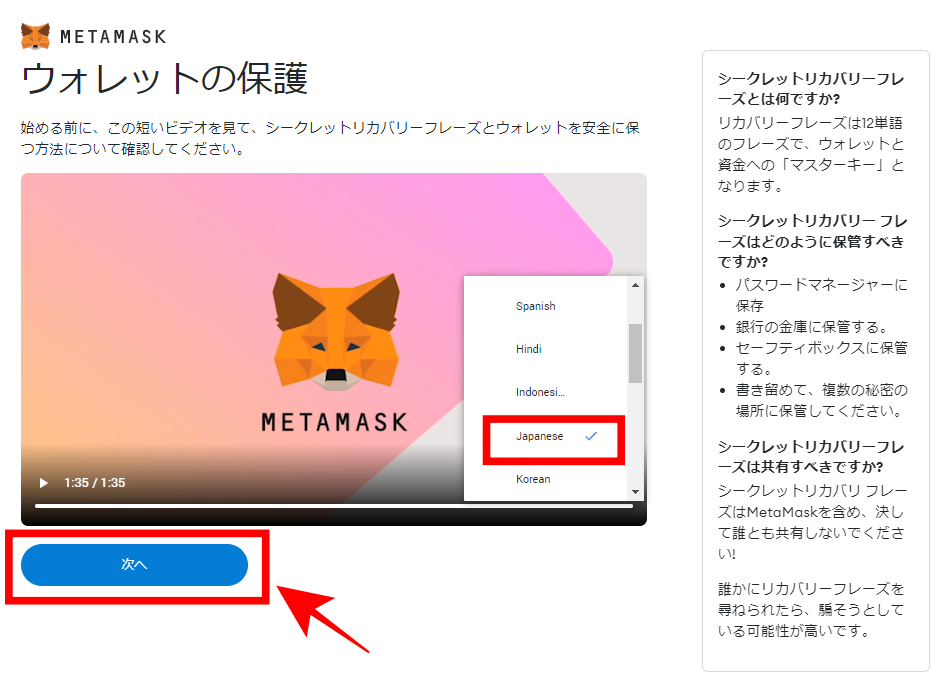
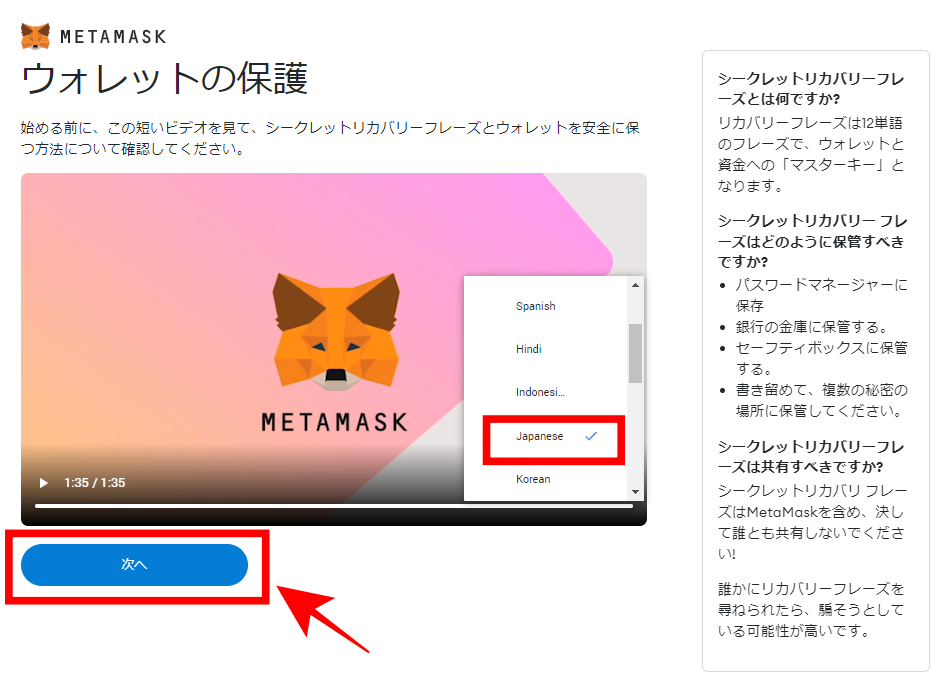
動画は全て見なくても次に進めますよ。設定で言語を日本語へ変更可能です。
・鍵マークをクリックすると12個の単語が表示されるので、並び順通りすべてメモし「次へ」をクリックします。
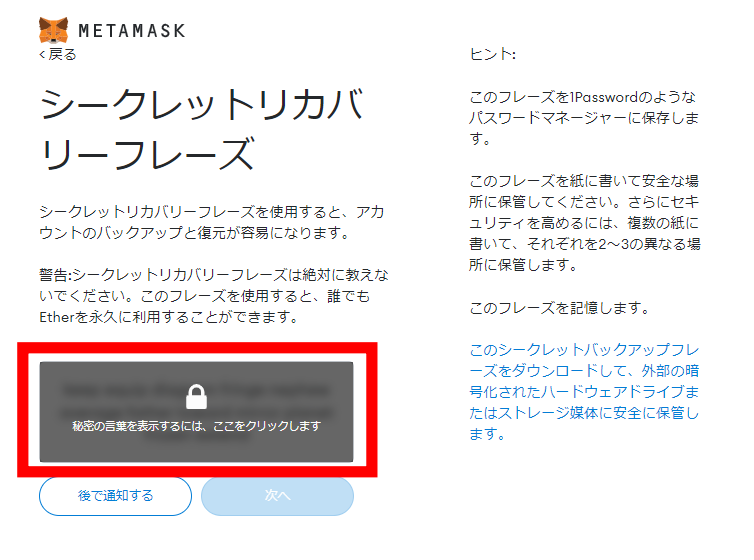
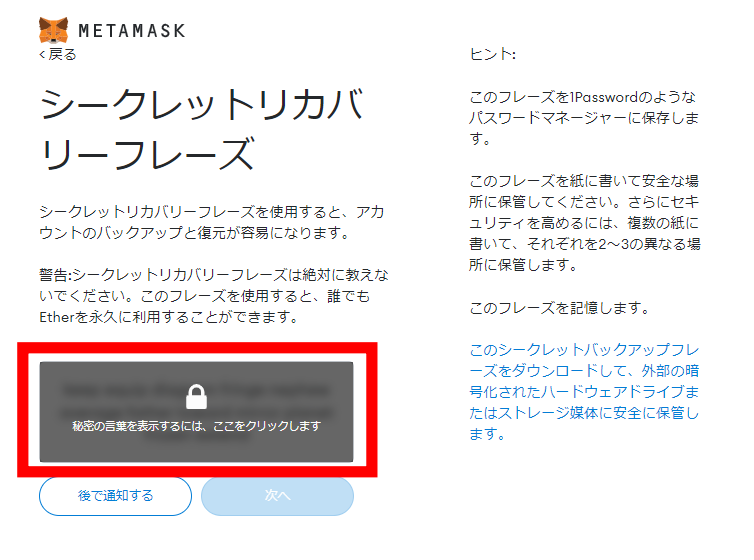
オンライン上のツールにメモすると流出する危険があるので、紙にメモするのをオススメします。
・続いて、メモした内容を順番通りに選択し、「確認」をクリックします。
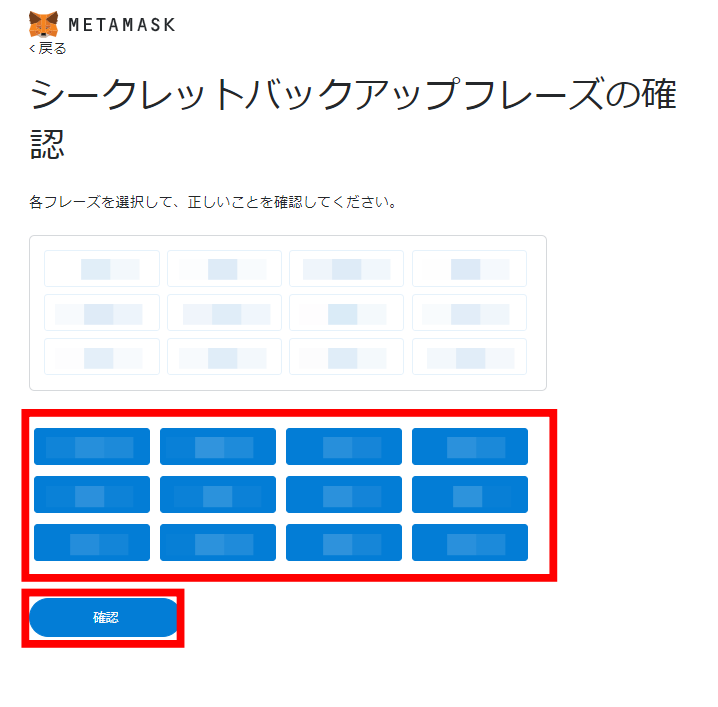
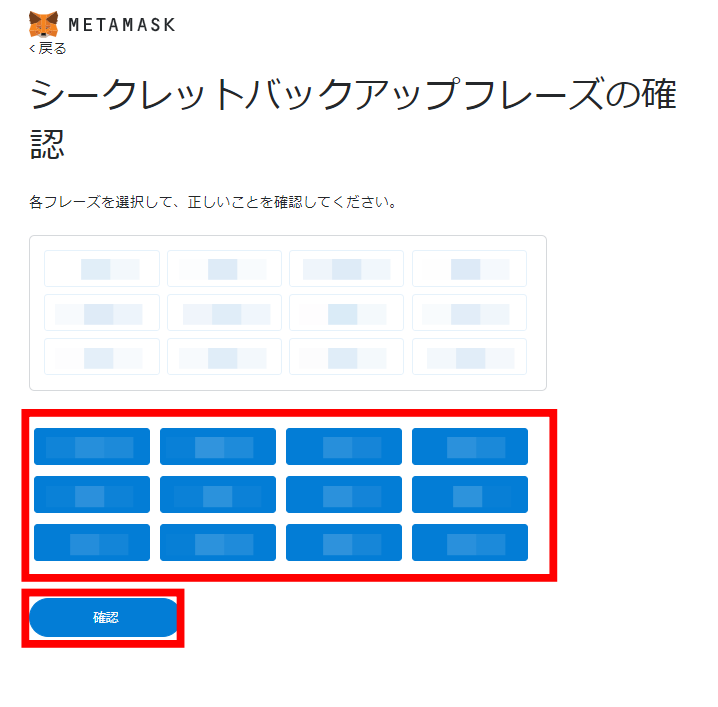
・こちらの画面が表示されたら「すべて完了」をクリックします。
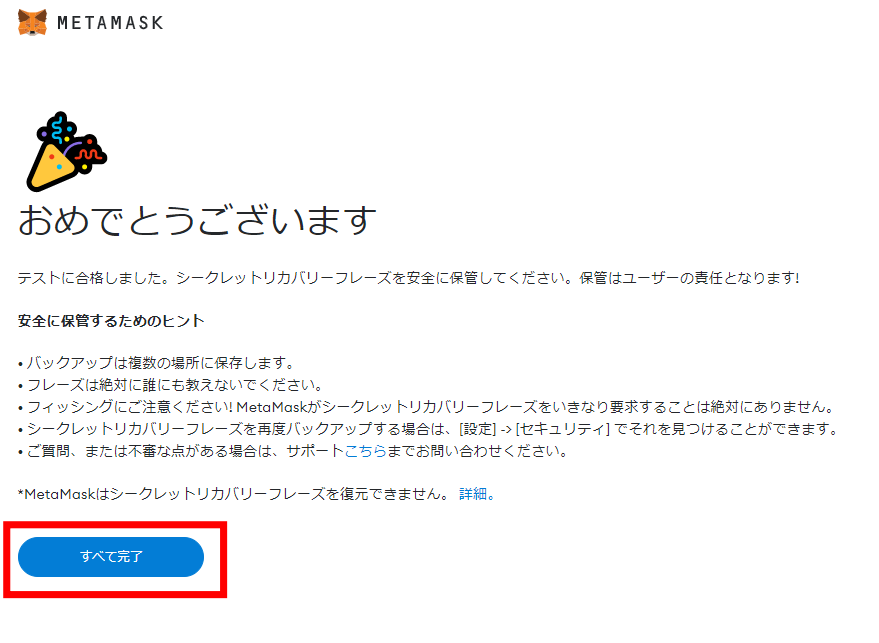
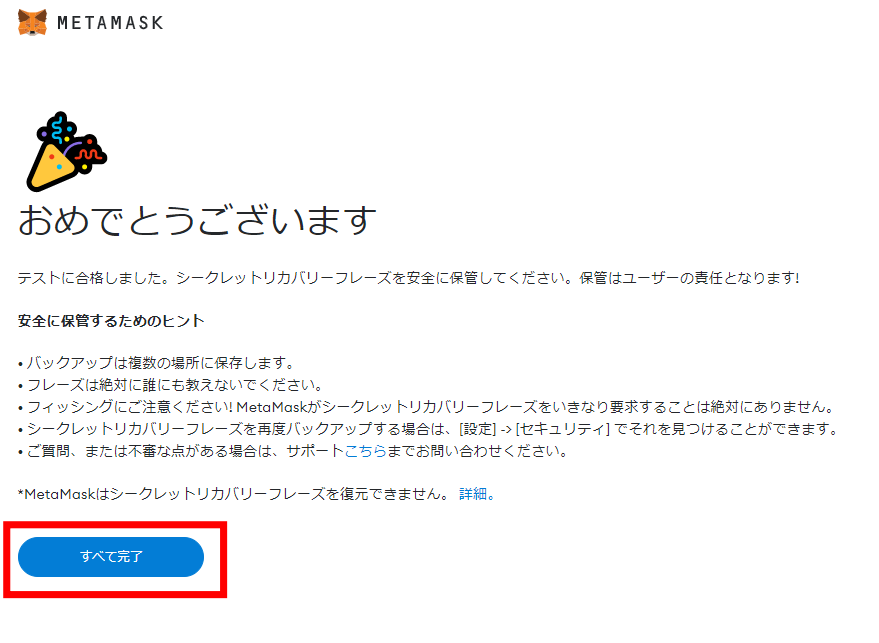
・以上で完了です!
お疲れ様でした! これでメタマスクでウォレットを使えるようになりました。
NFTのアートやキャラクターを買うには仮想通貨の口座が必要です。
まだ持ってないの方は「【初心者でも簡単】コインチェックの口座開設を3ステップで解説」の記事で分かりやすく解説していますので、口座開設してくだいね!